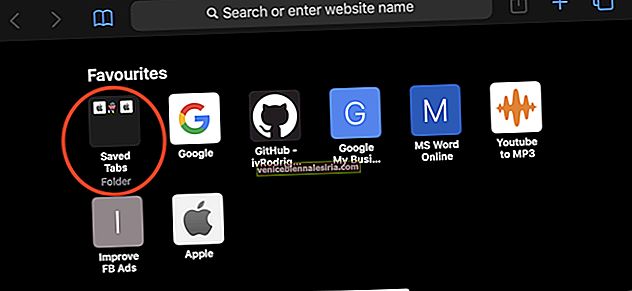Melihat foto orang tersayang di skrin iPhone / iPad anda boleh menjadi pengalaman yang memuaskan bagi anda, terutamanya ketika anda berada jauh dari keluarga. Ini boleh menjadi salah satu sebab mengapa pengguna suka memberikan foto ke kenalan mereka. Sekiranya anda tertanya-tanya bagaimana menetapkan foto ke kenalan iPhone / iPad, di sini kami memberi anda dua kaedah untuk menetapkan foto ke kenalan anda.
Cara Menetapkan Foto ke Kenalan iPhone atau iPad Menggunakan Aplikasi Foto
Langkah 1. Mula-mula, ketik aplikasi Foto pada iPhone / iPad anda.
Langkah # 2. Pilih foto dari Roll Camera, Stream Foto Saya atau dari album lain.
Langkah # 3. Sekarang ketik butang Berkongsi.

Langkah # 4. Ketuk Tetapkan ke Kenalan dari pilihan menu bawah.

Ini akan menyebabkan Semua Kenalan.
Langkah # 5. Pilih kenalan yang ingin anda tetapkan foto.

Langkah # 6. Posisikan foto yang anda mahu untuk muncul di dalam bulatan dan ketuk Pilih.

Untuk memeriksa bagaimana foto akan kelihatan, minta kenalan anda menghubungi anda.
Sekiranya kaedah di atas tidak berfungsi dengan baik di peranti anda, anda juga boleh menggunakan kaedah lain untuk menetapkan foto ke kenalan menggunakan aplikasi Kenalan di iPhone dan iPad anda.
Cara Menetapkan Foto ke Kenalan iPhone atau iPad Menggunakan Aplikasi Kenalan
Langkah 1. Lancarkan aplikasi Telefon pada iPhone / iPad anda.

Langkah # 2. Ketik Kenalan dari bawah.

Langkah # 3. Ketik pada kenalan yang anda mahu berikan foto.

Langkah # 4. Sekarang ketik Edit di sudut kanan atas.

Langkah # 5. Ketik tambah foto.

Menu akan muncul dari bawah: Ambil Foto, Pilih Foto dan Batal.

Langkah # 6. Ketuk Pilih Foto jika anda ingin menetapkan foto dari album anda.
Sekiranya anda mengetuk Pilih Foto, foto yang dipilih oleh anda akan diberikan kepada kenalan tertentu.
ATAU
Langkah # 7. Ketuk Ambil Foto jika anda ingin memberikan foto terkini.
Ini akan membuka aplikasi Kamera pada peranti iOS anda. Ambil gambar objek atau orang di hadapan anda; setelah anda mengklik foto, anda akan diminta untuk memilih Retake atau Use Photo. Anda boleh pergi ke Gunakan Foto untuk menetapkan foto ke kenalan tertentu. Pilihan ambil semula akan melancarkan semula aplikasi Kamera pada peranti anda.
Kongsi maklum balas anda dengan kami di kotak komen di bawah.